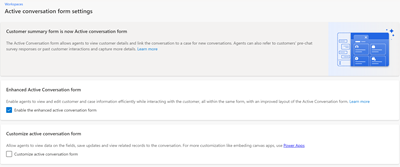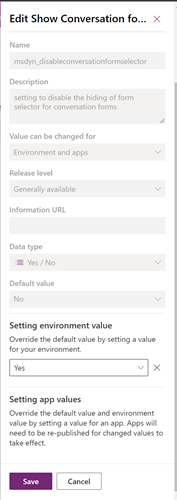Hantera förbättrade aktiva inställningar för konversationer
I den förbättrade aktiva konversationen visas kund- och ärendeinformation som är relevant för din verksamhet. När du aktiverar alternativet Förbättrad aktiv konversationsform är komponenterna Customer 360, Ärendedetaljer och Senaste ärenden tillgängliga formuläret Aktivt samtal som standard. Du kan anpassa komponenterna ytterligare i Power Apps.
- Kundinformation: Använd komponenten Customer 360 i Konto>Formuläret Konto för Konversationskundkort eller Kontakt>Formuläret Kontakt för Konversationskundkort Card för att anpassa informationen som visas i Kundinformation.
- Ärendeinformation: Använd komponenten Customer 360 i formuläret Ärende>Ärende för kundkort för att anpassa detaljerna som visas på Ärendedetaljer.
- Du kan också ange att den vy som krävs ska visa ärendeinformation i Problemögonblicksbild. Som standard har Standardvyn angetts till Sökningsvy för ärende.
Mer information: Konfigurera komponenter så att kundinformation och senaste poster visas.
Titta på den här videon för att förstå förbättrade aktiva konversationsformulärinställningar och hur du ställer in det:
Hantera aktiva inställningar för konversationsformulär
Om du vill aktivera det förbättrade formuläret Aktivt konversationsformulär och anpassa formuläret gör du följande:
I Administrationscenter för Customer Service, gå till Arbetsytor.
Välj Hantera för Inställningar av aktiva konversationsformulär i arbetsytor.
Välj ett av följande alternativ:
- Förbättrat aktivt konversationsformulär för att aktivera den förbättrade aktiva konversationsupplevelsen. Följande funktioner är tillgängliga som en del av den förbättrade upplevelsen:
- Konfigurerbara kortet Customer 360 och Ärendeinformation med infogade redigeringsfunktioner.
- Kortet Senaste ärenden med färgkodade prioritets- och statusfält.
- Standardformulärväljaren som ska växla mellan aktiva och stängda konversationer är dold.
- Anpassa aktivt konversationsformulär för att visa alternativen Kö, Starttid för att spara och uppdatera formuläret Aktiv konversation och aktivera anpassningar i Anpassningar som stöds av formuläret Konversation. Välj Power Apps om du vill anpassa formuläret ytterligare. Om du anpassar formuläret i Power Apps rekommenderar vi följande riktlinjer:
- Minska antalet anpassade kontroller. Använd bara de kontroller som används oftast på standardfliken. Återstående datastyrda kontroller bör distribueras till sekundära flikar så att standardfliken kan läsas in snabbt.
- Begränsa antalet anpassningar med hjälp av formuläret Onload-händelsen.
- Begränsa mängden externa data som kommer från arbetsyteappar för effektiva och produktiva formulär. Mer information: Utforma formulär för prestanda i modellbaserade appar
Kommentar
Om Anpassa aktivt konversationsformulär har aktiverats:
- Om en handläggare inleder ett samtal till en tjänst, visas inte alternativen Spara och Uppdatera i formuläret för aktiva konversationer.
- Om en handläggare inleder en konsultation med andra handläggare från en annan affärsenhet och inte har läsbehörigheter på organisationsnivån för konversationsentiteten, har de inte åtkomst till konversationen.
- Förbättrat aktivt konversationsformulär för att aktivera den förbättrade aktiva konversationsupplevelsen. Följande funktioner är tillgängliga som en del av den förbättrade upplevelsen:
Visa formulärväljaren i formuläret Aktiv konversation
Som standard visar det förbättrade formuläret Aktiv konversation inte formulärväljaren för att växla mellan öppna och slutna konversationer. Gör så här om du vill tillåta användare att växla mellan öppna och stängda konversationer:
I Power Apps, lägg till inställningsdefinitionen Visa konversationsformulärväljaren. Mer information: Lägg till en befintlig inställningsdefinitionen
I Redigera Visa konversationsformulärväljaren, ange alternativet Ange miljövärde till Ja. Mer information: Uppdatera en inställningsdefinition
Alternativt kan du i avsnittet Ange appvärden för en obligatorisk app, ställa in värdet till Ja i Nytt appvärde. Fliken som anges på appnivå åsidosätter inställningen på miljönivå.
Spara och publicera anpassningarna.
Anpassa senaste ärenden
Om du anger att växlingsknappen Förbättrat aktivt konversationsformulär till Ja, blir den förbättrade kontrollen Senaste ärenden tillgänglig i formuläret Aktiv konversation form direkt. Om du har angett standardvyn till en anpassad vy i den tidigare kontrollen ärenden anges inte dina anpassade vyer automatiskt som standardvy när du växlar till den förbättrade upplevelsen. Du måste ange standardvyn till den anpassade vy som krävs i Power Apps.
Utför följande steg om du vill lägga till den anpassade vyn som standardvy och anpassa formuläret ytterligare:
- I Power Apps, välj miljön som innehåller din lösning.
- Välj Tabeller, välj Konversation och välj sedan formuläret Aktiv konversation.
- Välj Senaste ärenden i området Formulär.
- Utför följande åtgärder i Egenskaper:
- Ange tabellen. Kortet visar poster från den här tabellen.
- Välj Standardvy till den anpassade vyn.
Inaktivera förbättrad kundinformation, ärendeinformation eller tidigare ärenden
Du kan välja att visa standardkorten Kundprofilen, Problemögonblicksbild eller Senaste ärenden i det förbättrade formuläret Aktiv konversation även när Förbättrat aktivt konversationsformulär har aktiverats.
Följande alternativ är omgående tillgängliga i Power Apps:
| Alternativ | Beskrivning |
|---|---|
| Inaktivera Customer 360-kort för öppen konversation | Ange alternativet till Ja om standardprofilen för kundprofil ska visas. |
| Inaktivera kort för länkade ärenden för öppen konversation | Ange alternativet till Ja om standardprofilen för Problemögonblicksbild ska visas. |
| Inaktivera kontrollen Senaste ärenden för Öppna konversation | Ange alternativet till Ja om standardprofilen för Senaste ärenden ska visas. |
Återställ standardupplevelsen genom att utföra följande steg:
- I Power Apps, välj miljön som innehåller din lösning.
- Välj Lösningar och öppna sedan den nödvändiga lösningen.
- Välj Lägg till befintligt>Mer>Inställning.
- I fönstret Lägg till befintlig inställningsdefinition, välj önskat alternativ.
- Markera Lägga till.
- Gå till rutan Lägg till befintlig>App>Modellbaserad app>Lägg till befintliga modellbaserade appar.
- På redigeringsrutan för det önskade alternativet, ställ in Värde för inställningsmiljö till Ja.
- Alternativt väljer du Nytt appvärde för appen. För en angiven app åsidosätts värdeinställningen på miljönivån som anges på programnivån.
- Välj Publicera alla anpassningar.
Se även
Visa kundinformation i formuläret Aktiv konversation
Komma igång med Customer Service workspace
Feedback
Kommer snart: Under hela 2024 kommer vi att fasa ut GitHub-problem som feedbackmekanism för innehåll och ersätta det med ett nytt feedbacksystem. Mer information finns i: https://aka.ms/ContentUserFeedback.
Skicka och visa feedback för